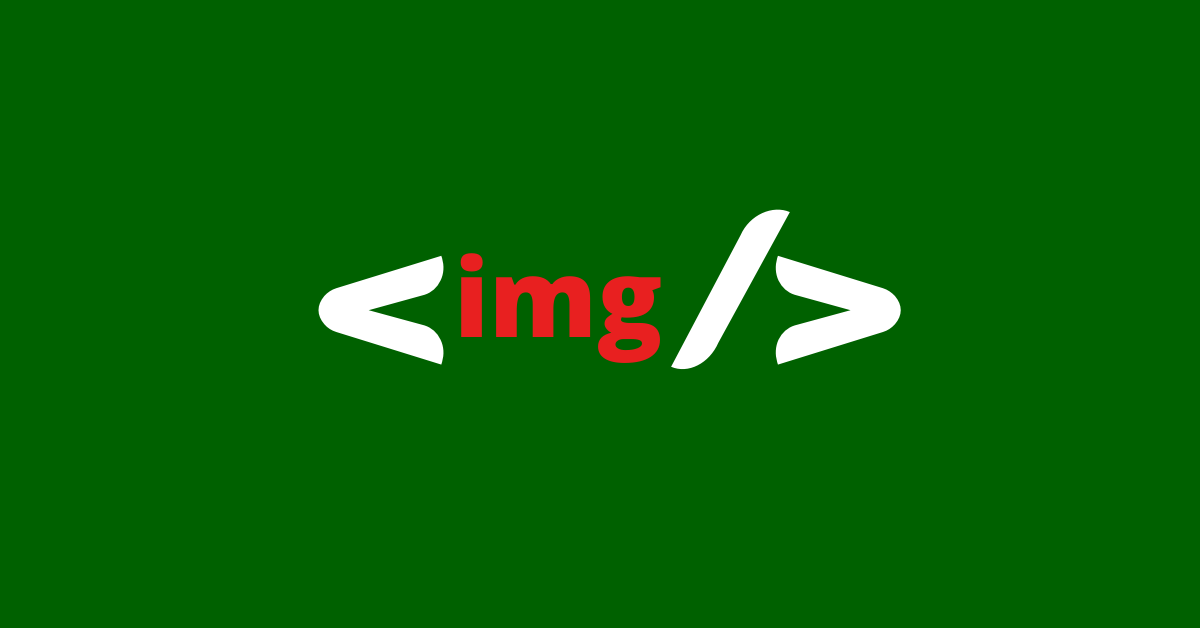在 HTML 中,你可以使用 <img> 标签将图像添加到网站。它是一个内联元素,它不会从新行开始,也没有结束标记(例如段落标记 <p> 就需要结束标记)。
<img> 标签有几个属性,其中 src、height、width 和 alt 是最重要的。
了解 <img> 标签的用法以及一些最佳实践很重要,因为图像会对网站的加载时间和 SEO 产生影响。
因此,在本教程中,我们将了解如何使用 <img> 标签向网站添加图像、如何使用其属性、一些最佳实践以及现代使用方法。
基本 HTML <img> 标签语法
以下是向 HTML 中添加 <img> 标签的基本语法:
<img
src="assets/images/ring-tailed-lemurs.webp"
alt="A Group of Ring-tailed Lemurs"
/>
现在让我们谈谈它的属性以及它们是如何工作的。
HTML <img> 标签属性
src 属性
src 属性表示图像源。没有它,标签本身在现实世界中将无法使用。
它向浏览器指示在哪里可以找到图像。因此,如果图像在本地托管,则采用相对路径,如果图像在线托管,则采用绝对 URL。
alt 属性
alt 属性指定图像的替代文本,例如,这可能是在网络故障期间显示的文本。或者它可以在错误指定图像源时显示某些内容,以便用户知道图像是关于什么的。
在下面的代码片段中,错误地指定了图像源,向你展示了 alt 属性所起的作用:
<img
src="assets/images/ring-tailed-lemur.webp"
alt="A Group of Ring-tailed Lemurs"
/>
这是使图像水平和垂直居中的 CSS:
body {
display: flex;
align-items: center;
justify-content: center;
flex-direction: column;
height: 100vh;
}
运行结果是这样的:
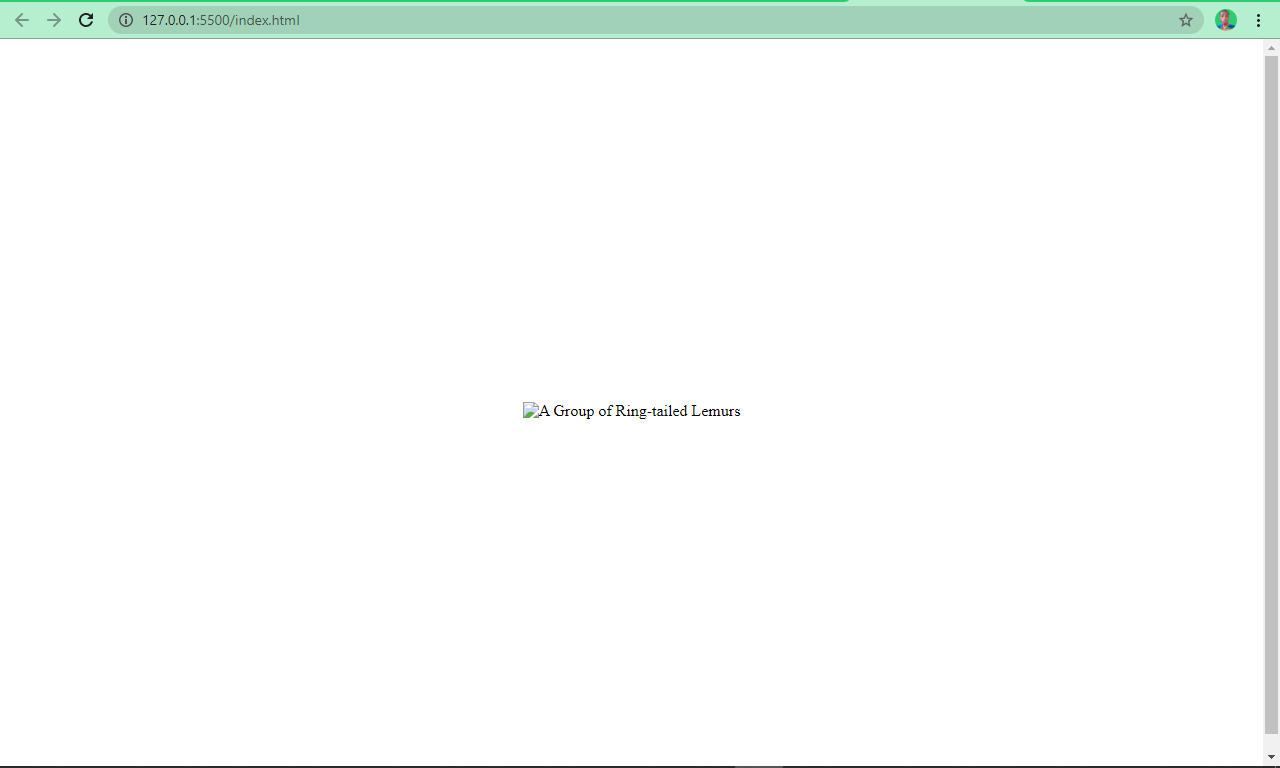
alt 属性非常重要,还有两个原因:
- SEO:它向网络爬虫表明图像的内容
- 可访问性:它可以帮助屏幕阅读器了解图像的内容,以便向视障人士报告。此外,它可以让低带宽用户知道图像是关于什么的。
width 和 height 属性
你可以使用这些属性为图像指定特定的宽度和高度。使用这些属性,你可以向下或向上调整图像大小。
但是,理想情况下,你不应使用这些属性调整图像的大小。我们将在最佳实践中对此进行更多讨论。
HTML <img> 标签最佳实践
不要使用 width 和 height 属性调整图像大小
这是一种不好的做法,因为它会使图像看起来失真并影响质量。
相反,你可以使用 Photoshop 等照片编辑软件将图像优化到你想要的尺寸。
在下面的代码片段中,我为图像指定了宽度和高度——一个不好的做法:
<img
src="assets/images/ring-tailed-lemurs.webp"
height="440px"
width="440px"
alt="A Group of Ring-tailed Lemurs"
/>
图像是这样的:
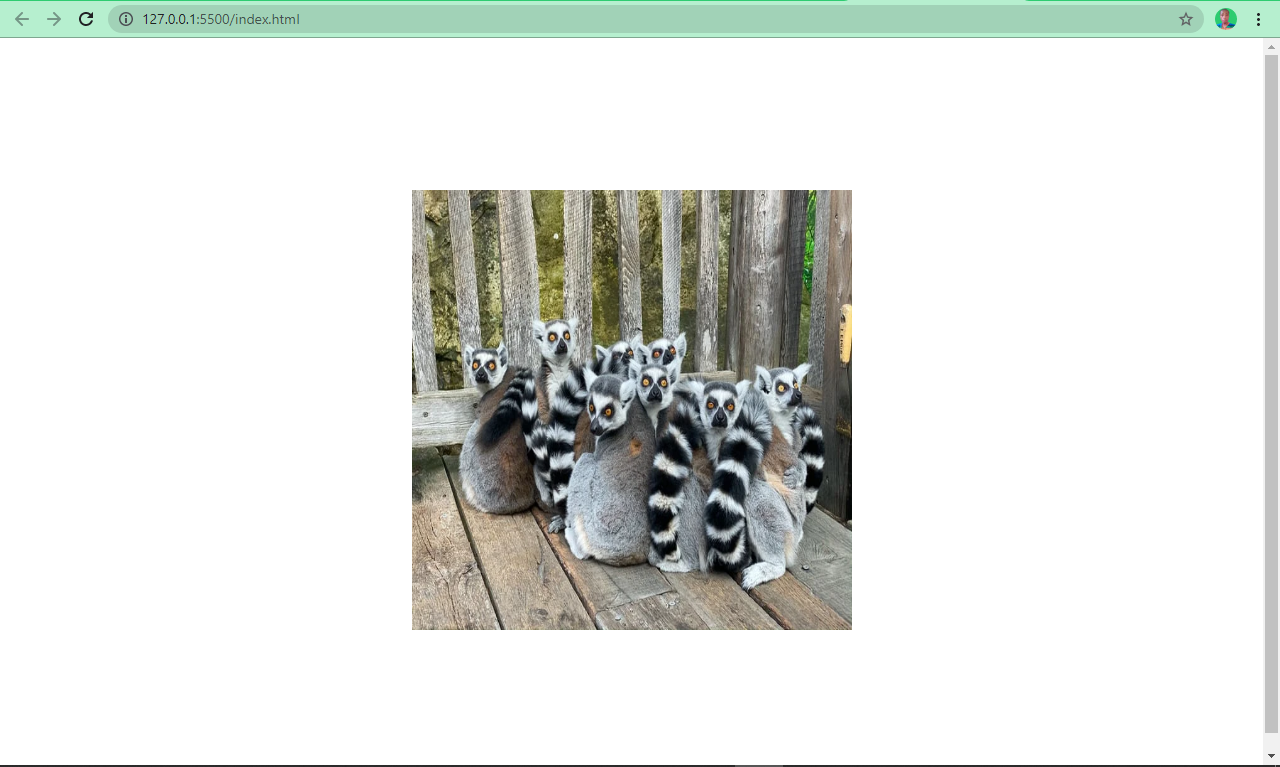
不使用 width 和 height 属性,图像如下所示:
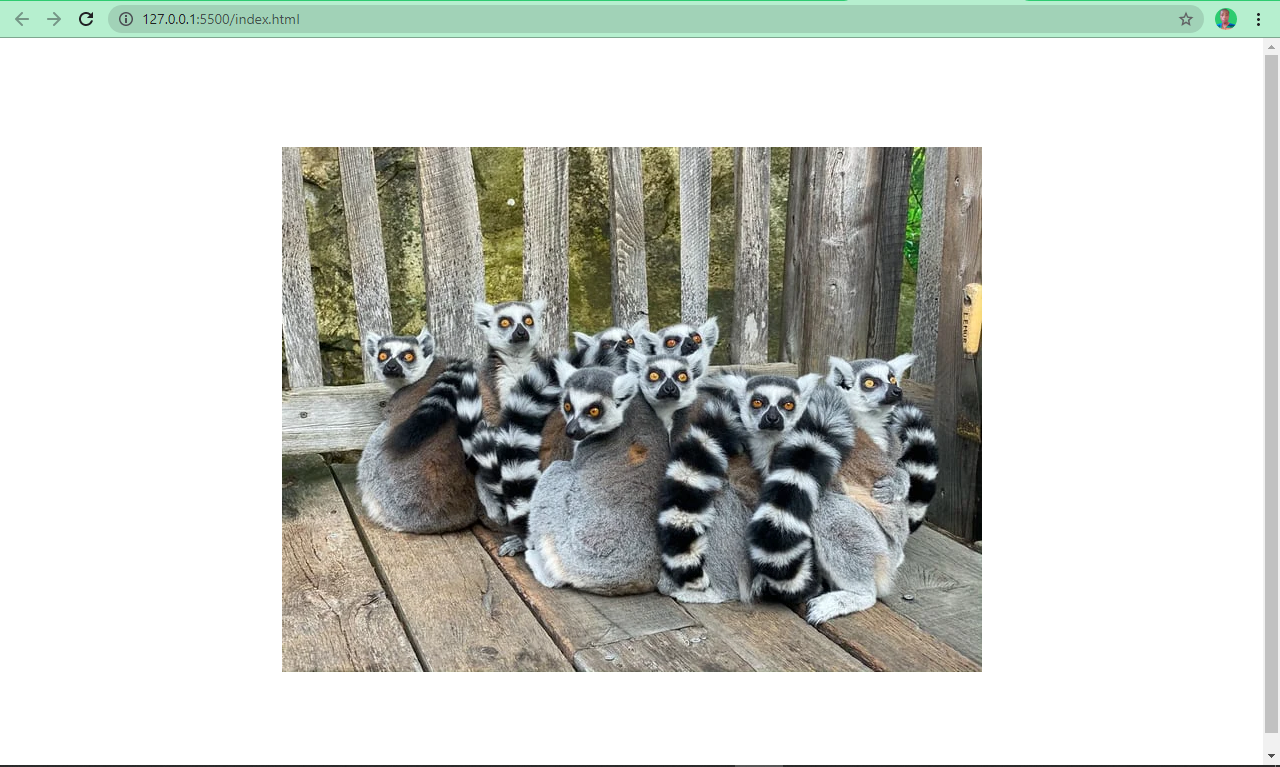
第二个看起来更好,对吧?
命名图像
适当地命名图像可以帮助搜索引擎了解图像的含义。例如,将图像命名为 ring-tailed-lemurs.webp,而不是 photo-1580855733764-084b90737008.webp。后者对于搜索引擎优化(SEO)来说是不够的。
缩小图像文件大小
就页面速度而言,图像的文件大小至关重要。较小的图像尺寸(保留图像质量)可减少加载时间,而较大的图像需要加载很久。
有多种工具和各种软件可以帮助你做到这一点,比如 imageOptim、jStrip 和 PNGGauntet。如果你担心 SEO,你将需要研究这些——因为页面速度是一个重要的排名因素。
使用 CDN 托管图像
想象一下,如果一个网站托管在美国,但非洲的用户想要访问它,图像和图标等必须从美国传输到非洲,这样就会使下载变慢。
使用 CDN(内容分发网络)将允许将网站的图像缓存到世界各地的多个位置。然后 CDN 可以从离用户最近的位置为他们提供服务,从而缩短加载时间并提供更好的用户体验。
Cloudflare 是一种流行的 CDN,许多开发人员使用它来托管他们的图像。
使用描述性替代文本
使用描述性替代文本有助于搜索引擎了解图像的内容。但它并不止于此——替代文字也必须与图像相关。
例如,使用这个:
<img
src="assets/images/ring-tailed-lemurs.webp"
alt="A Group of Ring-tailed Lemurs"
/>
代替:
<img src="assets/images/ring-tailed-lemurs.webp" alt="Lemurs" />
使用 title 属性显示提示
就像 alt 属性一样,你可以使用 title 属性来显示有关图像的附加信息。当用户将鼠标悬停在图像上时,浏览器将其显示为提示。
<img
src="assets/images/ring-tailed-lemurs.webp"
alt="A Group of Ring-tailed Lemurs"
title="Ring-tailed lemurs are led by females"
/>
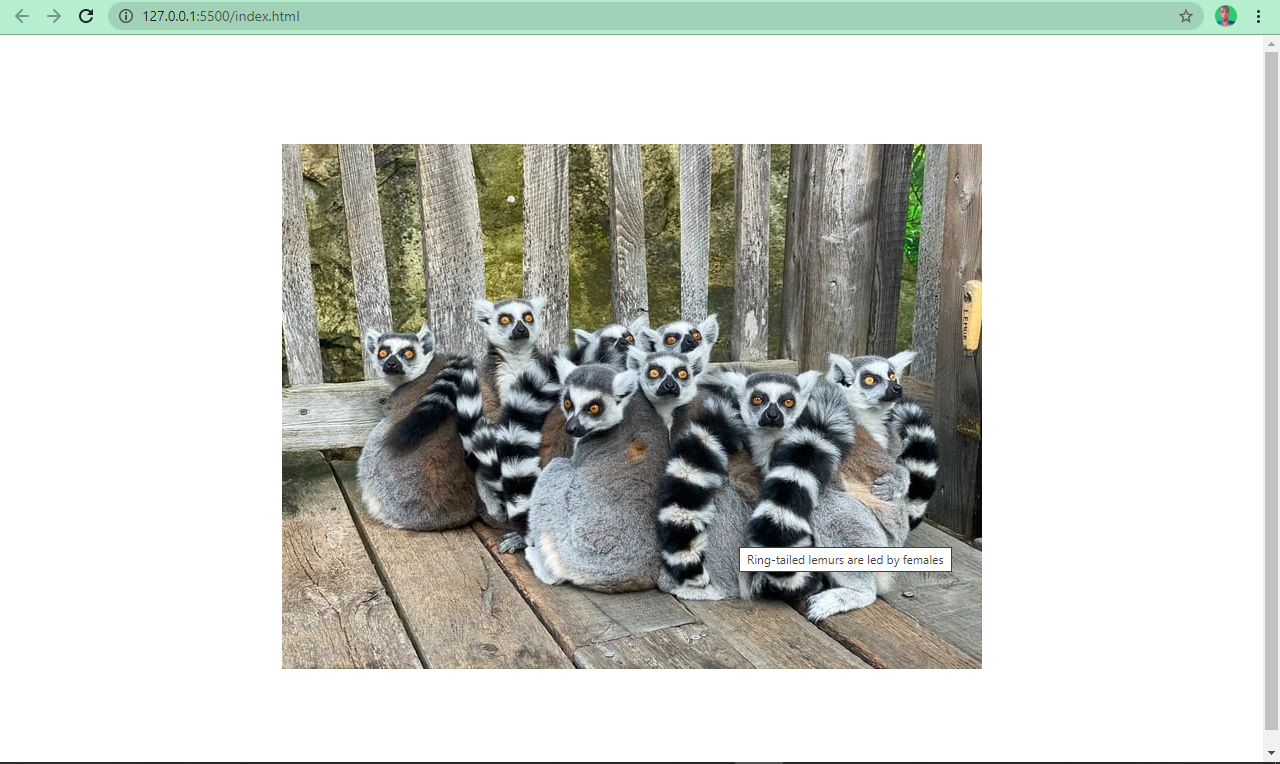
<img> 标签现代用法
你可以通过多种方式使用 <img> 标签,这些方式更加现代。现在让我们来看看其中的一些。
延迟加载图像
延迟加载是一个新的“加载所需内容”的概念。使用延迟加载,仅当用户滚动到其视口时才加载图像。
这与预先加载形成对比,即在浏览器呈现页面后立即加载每个图像。
要应用延迟加载,请将加载属性添加到 <img> 标签并将值设置为“延迟”。
<img
src="assets/images/ring-tailed-lemurs.webp"
alt="A Group of Ring-tailed Lemurs"
title="Ring-tailed lemurs are led by females"
loading="lazy"
/>
如今,图像通常质量很高且很大,但这会对用户体验和 SEO 产生负面影响——因此引入了延迟加载。
使用 <figure> 和 <figcaption> 标签
通常,你可能需要向用户指定图像的标题。许多开发人员通过在 <img> 后面添加 <p> 标签来实现这一点。这可能没有错,但它不是最佳实践,并且没有将标题与图像相关联,因此搜索引擎不会理解它是什么。
<img
src="assets/images/ring-tailed-lemurs.webp"
alt="A Group of Ring-tailed Lemurs"
title="Ring-tailed lemurs are led by females"
loading="lazy"
/>
<p>Ring-tailed lemurs are social animals</p>
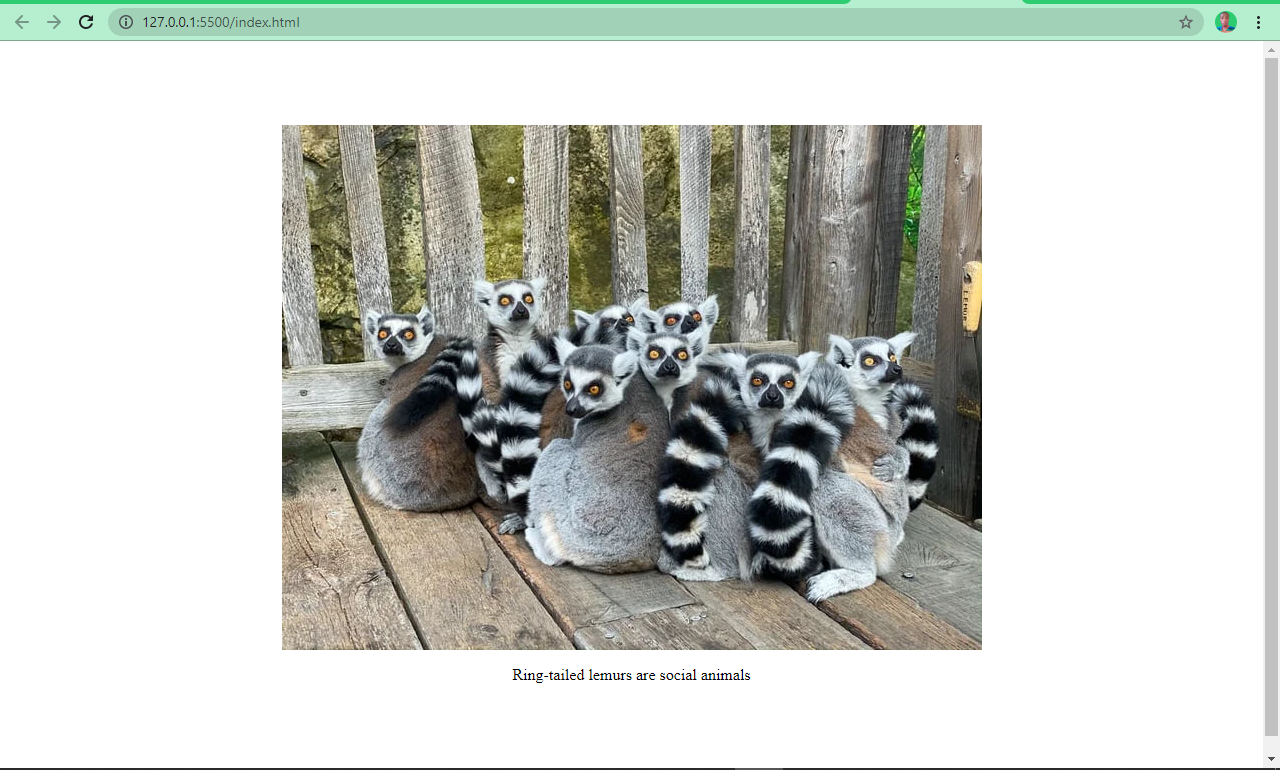
很明显,在上面的例子中,图像和标题之间没有关联。
HTML5 引入了 <figure> 和 <figcaption> 元素来帮助解决这个问题。你将 <img> 标签放在一个 <figure> 元素中,并在 <figcaption> 元素中指定一个标题。
这有助于搜索引擎将标题与图像相关联,从而提升性能和 SEO 效果。
下面的代码片段和屏幕截图向你展示了带有和不带有 <figure> 和 <figcaption> 元素的图像:
<figure>
<img
src="assets/images/ring-tailed-lemurs.webp"
alt="A Group of Ring-tailed Lemurs"
title="Ring-tailed lemurs are led by females"
loading="lazy"
/>
<figcaption>Ring-tailed lemures are social animals</figcaption>
</figure>
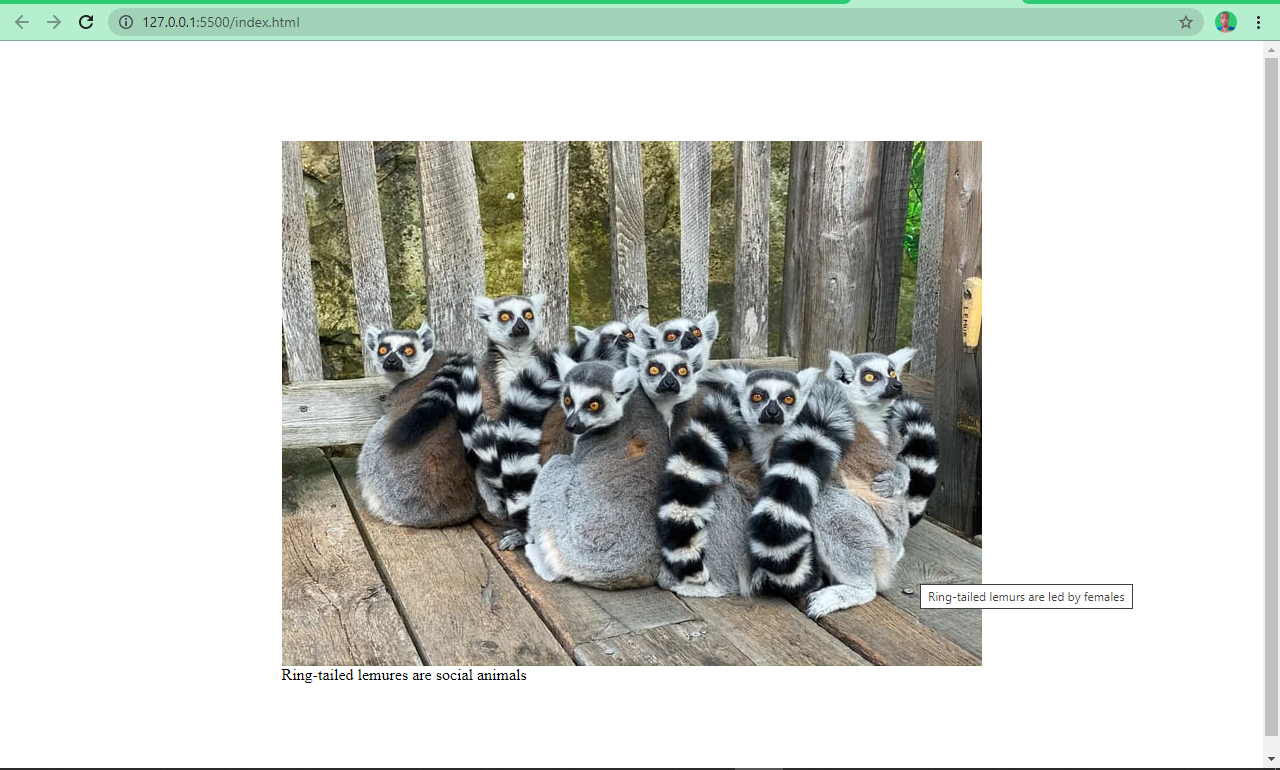
你现在可以看到图像和标题完美地关联在一起。
使用 .webP 图像格式
.webP 是一种由 Google 创建的图像格式。根据创建者的说法,它是一种图像格式,其尺寸低于 JPG、JPEG、PNG ,但与它们具有相同的质量。
这种格式越来越被广泛接受,被认为是网络的下一代图像格式。
总结
我希望这篇文章可以帮助你了解 <img> 标签在 HTML 中的工作原理,以便你可以在项目中正确使用它。它将有助于改善你的用户体验和 SEO。
非常感谢你阅读本文。
原文:<img> HTML – Image Tag Tutorial,作者:Kolade Christopher Kayode